Comment obtenir l'icône "mon imprimante" dans le navigateur
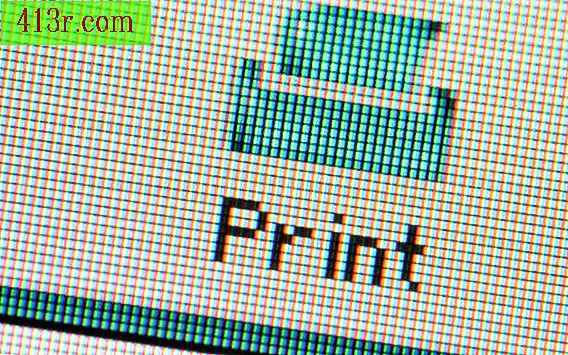
Mozilla Firefox
Étape 1
Ouvrez Firefox, cliquez sur "Affichage" dans le menu du haut, sélectionnez "Barres d'outils" et "Personnaliser" pour ouvrir la boîte de dialogue "Personnaliser la barre d'outils". Sinon, cliquez sur la barre de navigation dans le navigateur et sélectionnez "Préférences" pour ouvrir la boîte de dialogue. La barre de navigation est la zone située sous le menu principal qui contient les boutons Précédent, Rechercher, Accueil, Historique, Mise à jour et le bouton "Arrêter".
Étape 2
Recherchez l'icône de l'imprimante dans la zone "Personnaliser la barre d'outils". Sans relâcher le bouton de la souris, cliquez sur l'icône "Imprimer" et faites-la glisser vers la barre de navigation.
Étape 3
Relâchez le bouton de la souris une fois que vous avez placé l'icône à l'endroit souhaité. La ligne noire verticale qui apparaît lorsque vous déplacez l'icône de la barre de navigation indique où il sera placé une fois le bouton relâché.
Étape 4
Cliquez sur le bouton "Terminé" dans la zone "Personnaliser la barre d'outils".
Windows Internet Explorer
Étape 1
Ouvrez Internet Explorer, cliquez sur dans la barre de menus, sélectionnez "Personnaliser" et "Ajouter ou supprimer des commandes" dans le sous-menu. La boîte de dialogue "Personnaliser la barre d'outils" s'ouvre.
Étape 2
Faites défiler la liste de gauche, la "Barre d’outils des boutons disponibles" et recherchez l’icône "Imprimer".
Étape 3
Sélectionnez l'option "Imprimer" et cliquez sur "Ajouter" au centre de la boîte de dialogue pour ajouter la "barre d'outils Bouton en cours" à la liste à droite.
Étape 4
Sélectionnez l'icône "Imprimer" dans les "boutons de la barre actuelle" et cliquez sur "Télécharger" ou "Télécharger" situé dans la partie droite de la boîte "Personnaliser la barre d'outils" afin de placer l'icône "Imprimer" dans la barre d'outils que vous voulez. Cliquez sur "Fermer" lorsque vous avez terminé.
Google Chrome
Étape 1
Ouvrez Google Chrome, cliquez sur "Favoris" dans la barre d’outils et sélectionnez "Ajouter une page" pour ouvrir la boîte de dialogue "Modifier le favori".
Étape 2
Écrivez "Imprimer" dans la zone de texte intitulée "Nom". Tapez "javascript: window.print ()" (sans les guillemets) dans la zone de texte "URL". Cliquez sur le bouton "Accepter" pour fermer la boîte de dialogue "Modifier le signet" et retourner au navigateur.
Étape 3
Cliquez et faites glisser l'icône "Imprimer" dans la barre d'outils "Signets" pour la placer.







